A vágólap használata Windows 10 rendszerben: régebbi elemek beillesztése, elemek rögzítése, elemek törlése stb.
A Windows 10 2018. októberi (October 2018) frissítésében(Update) a Microsoft új vágólap-élményt vezet be. Az új vágólap sokkal erősebb, mint valaha volt, és számos új funkcióval rendelkezik, amelyek megkönnyítik az életünket. Mostantól megtekinthetjük a vágólapot, beilleszthetjük a vágólapra a régi elemeket, rögzíthetjük hozzá, törölhetjük az elemeket, szinkronizálhatjuk a Windows 10 rendszerű(Windows 10) számítógépek között, és törölhetjük a teljes vágólapot is. Ha többet szeretne megtudni az új vágólap Windows 10 rendszerben(Windows 10) való használatáról , olvassa el ezt az útmutatót:
MEGJEGYZÉS: Az új vágólap-szolgáltatások a (NOTE:)Windows 10 2018. októberi (October 2018) frissítésétől(Update) kezdve érhetők el . Ha a Windows régebbi verziójával rendelkezik(older version of Windows) , nem tudja használni az új vágólapot. Ha az új vágólap-szolgáltatások nem működnek a számítógépén, győződjön meg arról, hogy engedélyezte a Vágólap előzményeit(Clipboard history) , amint az az útmutató első részében látható: A Windows 10 vágólap szinkronizálása más számítógépekkel és eszközökkel(How to sync the Windows 10 clipboard with other computers and devices) .
A vágólap megtekintése Windows 10 rendszerben(Windows 10)
A Windows 10 2018. októberi (October 2018) frissítésében(Update) a vágólap(clipboard) tartalmának ellenőrzése egyszerű: nyomja meg egyszerre a Windows + VVágólap(Clipboard) nevű ablak, amely felsorolja a vágólapra másolt összes elemet. Ehhez hasonlóan kell kinéznie:
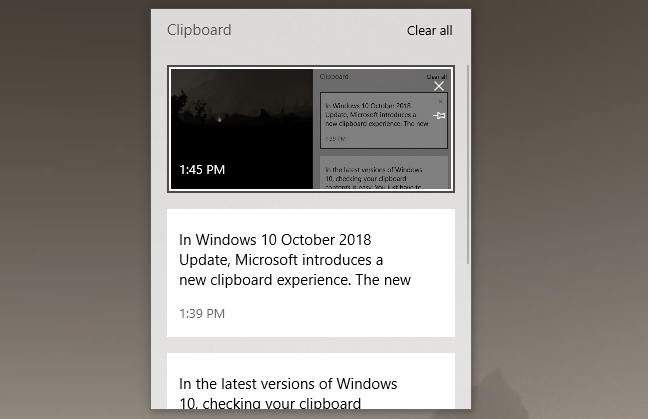
Az összes nemrégiben a vágólapra másolt elem függőlegesen jelenik meg, a legfrissebbtől kezdve. Ha meg szeretné tekinteni a régebbi vágólapelemeket, görgessen lefelé a Vágólap(Clipboard) ablakban.

FONTOS MEGJEGYZÉS: A (IMPORTANT NOTE:)Windows 10 vágólapja csak az 1 MB-nál kisebb szöveget, HTML -kódot és képeket támogat . Bármilyen más típusú vagy 1 MB-nál nagyobb tartalom nem kerül mentésre a vágólapra, és nem jelenik meg erről üzenet.
Hogyan lehet beilleszteni a legújabb elemet a vágólapról a Windows 10 rendszerben(Windows 10)
Ha a vágólapra szeretné beilleszteni a legutóbb elküldött elemet, nyissa meg az alkalmazást, amelybe be szeretné illeszteni, és nyomja meg a Ctrl + V billentyűket a billentyűzeten. Általában ugyanezt úgy is megteheti, hogy jobb gombbal kattint az alkalmazás ablakában, majd a megjelenő helyi menüből kiválasztja a Beillesztés lehetőséget.(Paste)

A Windows 10 rendszerben azonban a (Windows 10)Vágólap(Clipboard) ablakot is használhatja az utolsó elem beillesztésére. Nyissa meg az ablakot, amelybe be szeretné illeszteni, nyomja meg a Windows + V billentyűket a billentyűzeten, majd kattintson vagy koppintson az első elemre a Vágólap(Clipboard) ablakban.

Régi elemek beillesztése a vágólapról a Windows 10 rendszerben(Windows 10)
Ha régebbi elemeket szeretne beilleszteni a vágólapról, lépjen arra az alkalmazásablakra, amelyben ezt meg szeretné tenni. Ezután nyomja meg a Windows + V billentyűket a billentyűzeten, és kattintson vagy koppintson a beilleszteni kívánt elemre a Vágólap(Clipboard) ablakban.

Elemek rögzítése a vágólapra a Windows 10 rendszerben(Windows 10)
Néha előfordulhat, hogy vannak olyan információk, amelyeket gyakran használ, és szeretné, ha könnyen elérhetőek lennének. Jó példa erre egy cím vagy telefonszám, amelyet több dokumentumba és különböző időpontokban kell beillesztenie. Ilyen helyzetben a Windows 10 vágólapja hasznos lehet. Ezeket az információkat a vágólapra másolhatja, majd rögzítheti, hogy mindig elérhető legyen a vágólapon, még akkor is, ha újraindítja a Windows 10 számítógépet, vagy törli a vágólap egyéb tartalmát.
Egy elem rögzítéséhez a vágólapon nyissa meg a Vágólap ablakot a billentyűzet (Clipboard)Windows + V billentyűinek egyidejű megnyomásával . Ezután keresse meg a rögzíteni kívánt elemet, és kattintson vagy koppintson a jobb oldalán található kis gombostűre.

Amikor rögzít egy elemet a vágólapra, a jobb oldali kis gombostű irányát vízszintesről átlósra változtatja.

Egy elem rögzítésének feloldásához a vágólapról kövesse ugyanazokat a lépéseket, és nyomja meg ugyanazt a kis gombostűt a jobb oldalán.
Elemek törlése a vágólapról a Windows 10 rendszerben(Windows 10)
Ha törölni szeretne egy elemet a vágólapról, nyissa meg a Vágólap(Clipboard) ablakot (nyomja meg a Windows + V billentyűt ), keresse meg az eltávolítani kívánt elemet, és nyomja meg a jobb felső sarokban található kis X gombot.(X)
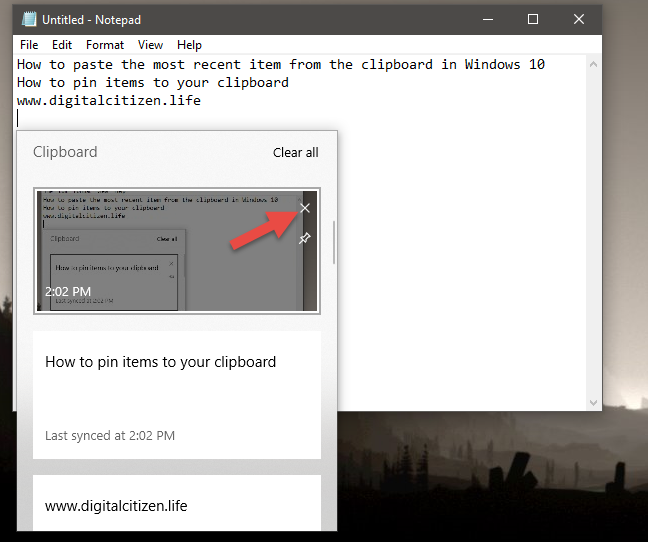
A vágólap törlése a Windows 10 rendszerben(Windows 10)
Ha ki szeretné üríteni a vágólapot, nyissa meg a vágólapot(Clipboard) (nyomja meg a Windows + V gombot a billentyűzeten), majd kattintson vagy koppintson az ablak jobb felső sarkában található Összes törlése elemre.(Clear all)

Vegye figyelembe, hogy ez a művelet mindent eltávolít a vágólapról, kivéve a rögzített elemeket.
Tetszik a Windows 10 új vágólapja ?
A Windows 10 korábbi verzióiban csak akkor láthatta a vágólap tartalmát, ha harmadik féltől származó, erre a célra tervezett alkalmazást használt. Szeretjük, hogy ezt most egyedül a Windows 10 használatával is megtehetjük , és nagyra értékeljük, hogy rögzíthet elemeket a vágólapra. Hasznos módja annak, hogy a gyakran használt információkat a közelben tartsuk. Ezenkívül(Furthermore) az új vágólap szöveget is szinkronizálhat az eszközei között, de erről egy másik oktatóanyagban fogunk többet beszélni. Addig is oszd meg benyomásaidat az új vágólapélménnyel kapcsolatban. Megjegyzés(Comment) alább, és beszéljük meg.
Related posts
4 módszer az alkalmazások futtatásának engedélyezésére a Windows 10 indításakor
Hol van a Lomtár a Windows 10 és a Windows 11 rendszerben?
A Windows 10 idővonalának használata a Google Chrome-mal
A Windows 10 Beállítások alkalmazásának profi használata
A Windows 11 és a Windows 10 telepítése USB-meghajtóra (Windows To Go)
9 mód a szolgáltatások eléréséhez a Windows rendszerben (minden verzió)
Hogyan lehet bejelentkezni a Windows 10-be PIN-kóddal? Hogyan lehet megváltoztatni a bejelentkezési PIN kódot?
10 módszer a Windows Security elindítására a Windows 10 rendszerben
A Windows 10 indítása csökkentett módban hálózattal
15 módszer a Windows 10 beállításainak megnyitására
5 mód az alapértelmezett nyomtató beállítására a Windows rendszerben (minden verzió) -
Alkalmazások elrejtése a Windows 10 Start menüjéből -
A Windows 10 idővonala és hogyan hozhatja ki a legtöbbet belőle
Mi az a Ctrl Alt Delete? Mit csinál a Ctrl Alt Del? -
A Lemezellenőrzés (chkdsk) használata a merevlemez-hibák tesztelésére és javítására a Windows 10 rendszerben -
A Windows 11 visszaállítása és visszaállítása a Windows 10 rendszerre
A képernyő-billentyűzet használata Windows 10 rendszerben -
12 tipp a Windows 10 rendszerben történő kereséshez
Hogyan lehet megnyitni a Műveletközpontot a Windows 10 rendszerben
Mi a Windows 10 legújabb verziója? Nézze meg a verzióját!
